在 App Store、Apple News 和「股市」中控制個人化廣告
本文說明如何在 iPhone、iPad、iPod touch 和 Mac 上限制 Apple 傳送的個人化廣告,以及如何在 iPhone、iPad、iPod touch 和 Mac 上關閉 Apple 基於位置傳送的廣告。
Apple 傳送的廣告有助於使用者探索 App、產品和服務,同時也尊重使用者的隱私。為了傳送個人化廣告,Apple 會利用你的相關資訊,以提供與你較為相關的廣告。你可以進一步瞭解 Apple 使用哪些資訊來提供廣告給你,以及如何保護你的隱私。
如果你不想接收個人化廣告,可以在 iPhone、iPad、iPod touch 和 Mac 上選擇關閉「個人化廣告」設定。這樣可能不會減少你收到的廣告數量,但那些廣告可能與你較不相關。
你也可以在 iPhone、iPad、iPod touch 和 Mac 上關閉基於位置的廣告。
個人化廣告
在你的裝置上關閉「個人化廣告」,可限制 Apple 利用資訊來提供可能與你較為相關的廣告。
在 iPhone、iPad 或 iPod touch 上封鎖個人化廣告
前往「設定」>「隱私權與安全性」*>「Apple 廣告」。
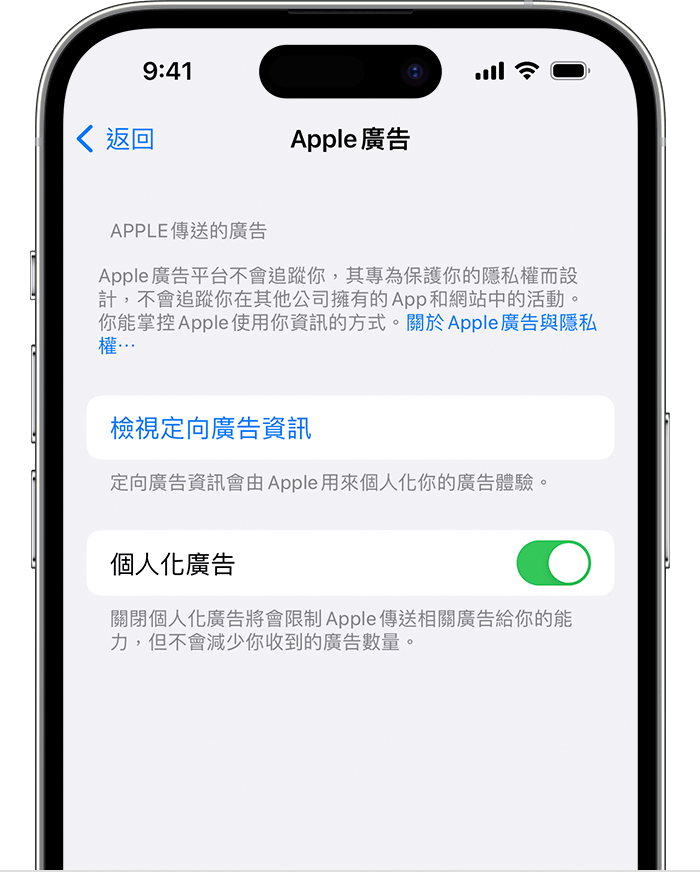
關閉「個人化廣告」。
*在舊版 iOS 和 iPadOS 中,這項設定稱為「隱私權」。
在 Mac 上封鎖個人化廣告
選擇「蘋果」選單 >「系統設定」,然後按一下「隱私權與安全性」。在 macOS Monterey 或之前版本中,請前往「系統偏好設定」,按一下「隱私權與安全性」,然後選取「隱私權」標籤頁。
選取「Apple 廣告」。
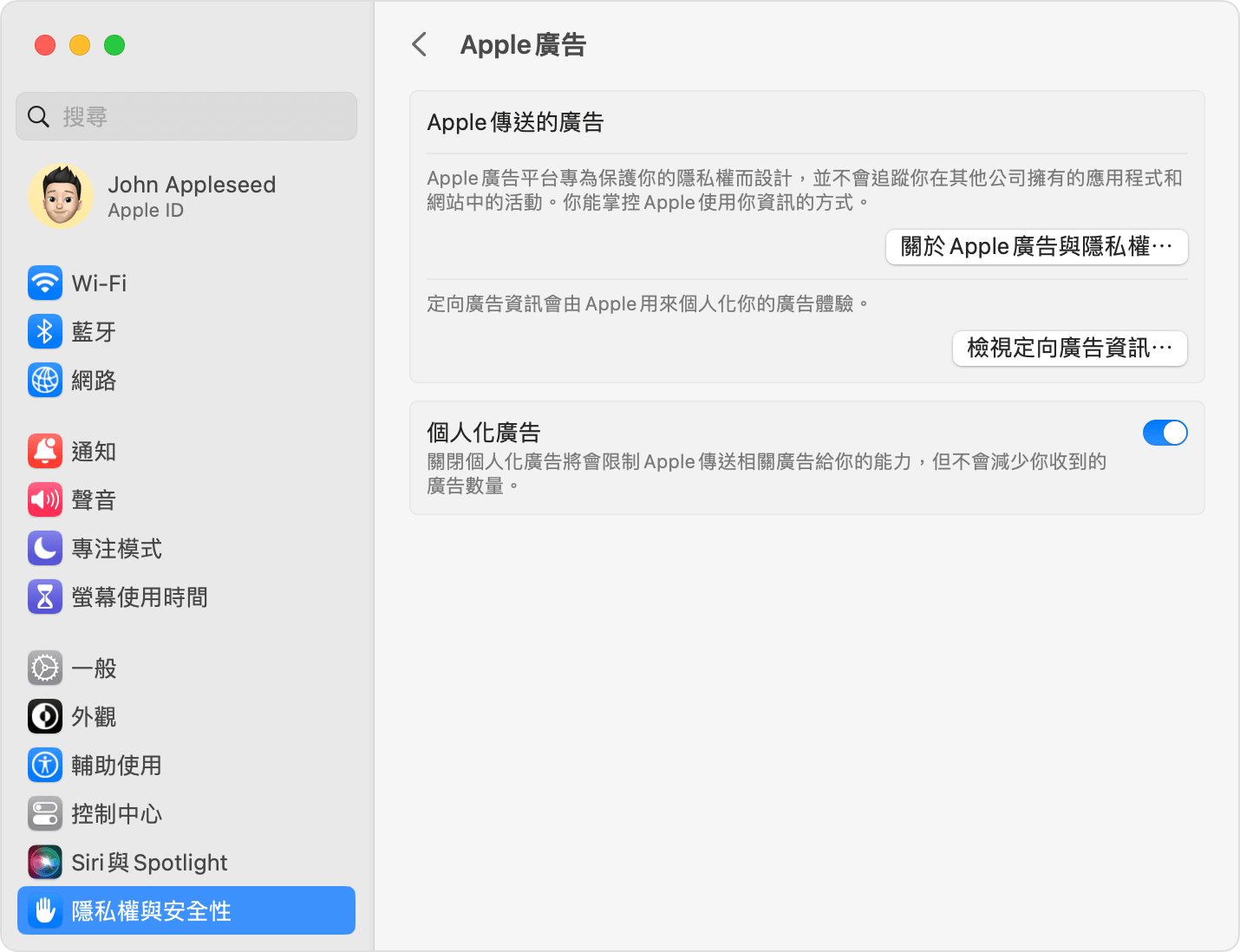
取消選取「個人化廣告」。
基於位置的廣告
如果你授予 App Store 或 Apple News 存取裝置位置的權限,Apple 的廣告平台可能會利用裝置目前的位置,在 App Store 和 Apple News 中提供你地理定向的廣告。
你可以關閉地理定向的廣告。
在 iPhone、iPad 或 iPod touch 上封鎖基於位置的廣告
前往「設定」>「隱私權與安全性」*>「定位服務」。

關閉「定位服務」,或從列表中選取 App Store 或「新聞」,然後將「允許取用位置」設定為「永不」。
進一步瞭解 iOS 與 iPadOS 的隱私權和定位服務。
*在舊版 iOS 和 iPadOS 中,這項設定稱為「隱私權」。
在 Mac 上封鎖基於位置的廣告
選擇「蘋果」選單 >「系統設定」,然後按一下「隱私權與安全性」。在 macOS Monterey 或之前版本中,請前往「系統偏好設定」,按一下「隱私權與安全性」,然後選取「隱私權」標籤頁。
選取「定位服務」。
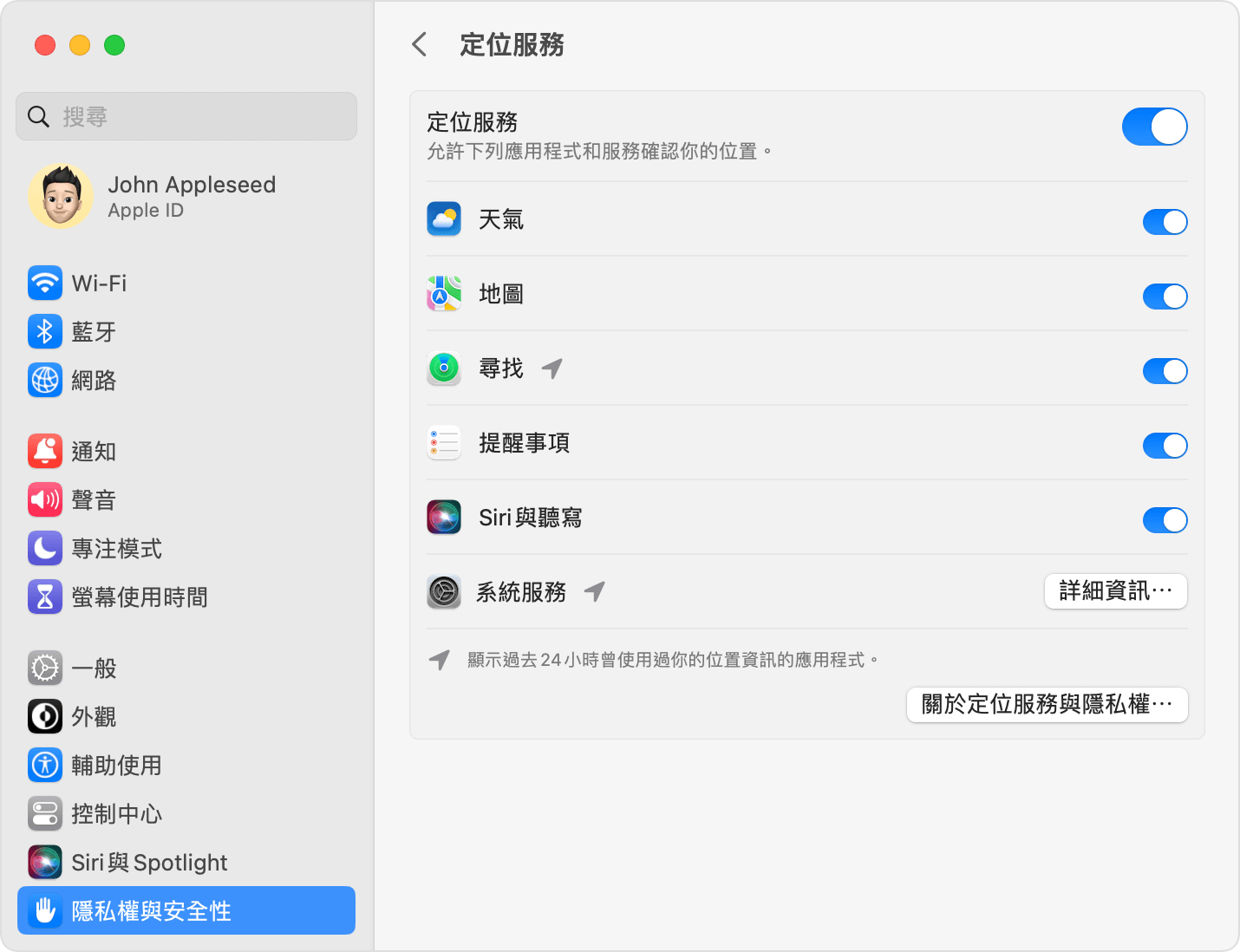
取消選取「定位服務」或「新聞」。
更多內容
瞭解廣告與隱私權。
進一步瞭解透過 Apple 提供廣告。
瞭解 iPhone、iPad 和 iPod touch 上的定位服務如何運作。
進一步瞭解 Apple 與隱私權。